Il y a des moments où tes images sont affectées par des taches de capteur inesthétiques. Cela peut être particulièrement frustrant lorsque tu es fier du sujet que tu as capturé. Heureusement, ces taches peuvent être facilement enlevées, notamment avec l'outil d'édition d'images dans Camera Raw. Dans ce guide, tu apprendras comment gérer efficacement et rapidement les taches de capteur.
Principales conclusions
- Les taches de capteur peuvent être facilement éliminées avec le pinceau « Enlever la marque ».
- Les images peuvent être optimisées avant l'édition à l'aide des réglages de couleur et de lumière.
- Une édition non destructive est possible, permettant des ajustements à tout moment.
Guide étape par étape pour enlever les taches de capteur
Avant de commencer l'édition, il est judicieux de préparer ton image avec les réglages désirés. Tu peux d’abord optimiser la température de la couleur et les réglages de lumière pour améliorer l'ambiance générale de l'image.
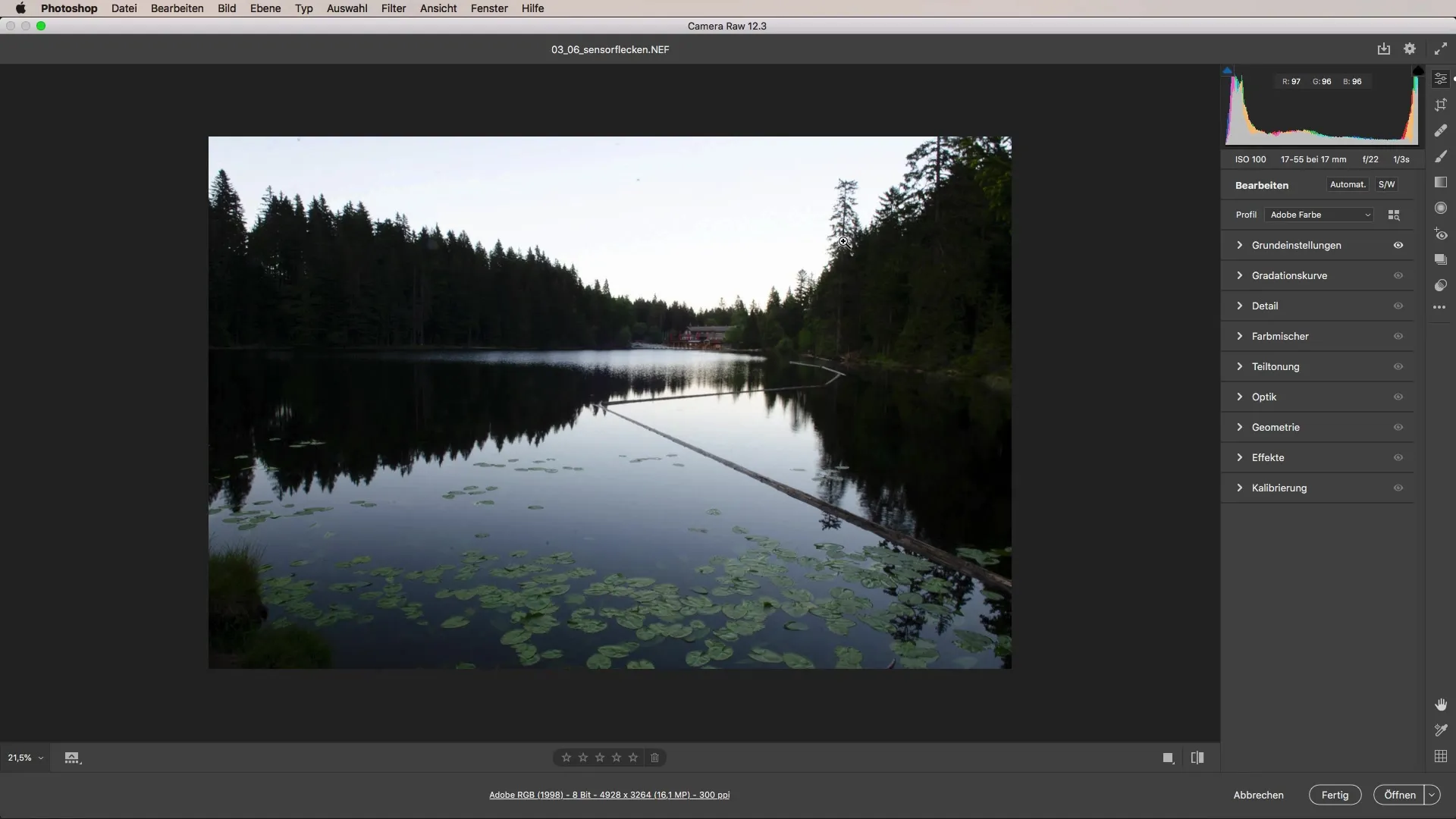
Dans Camera Raw, sélectionne l'image que tu souhaites éditer. Assure-toi d'apporter les réglages de tonalité de couleur si nécessaire. Je te conseille de réchauffer légèrement la couleur pour que l'image paraisse plus accueillante et amicale.
Lorsque tu es satisfait de la tonalité de couleur, tu devrais ajuster la luminosité et le contraste. Une légère réduction des lumières peut aider à montrer plus de détails dans les zones sombres, comme par exemple dans les arbres de ton image.
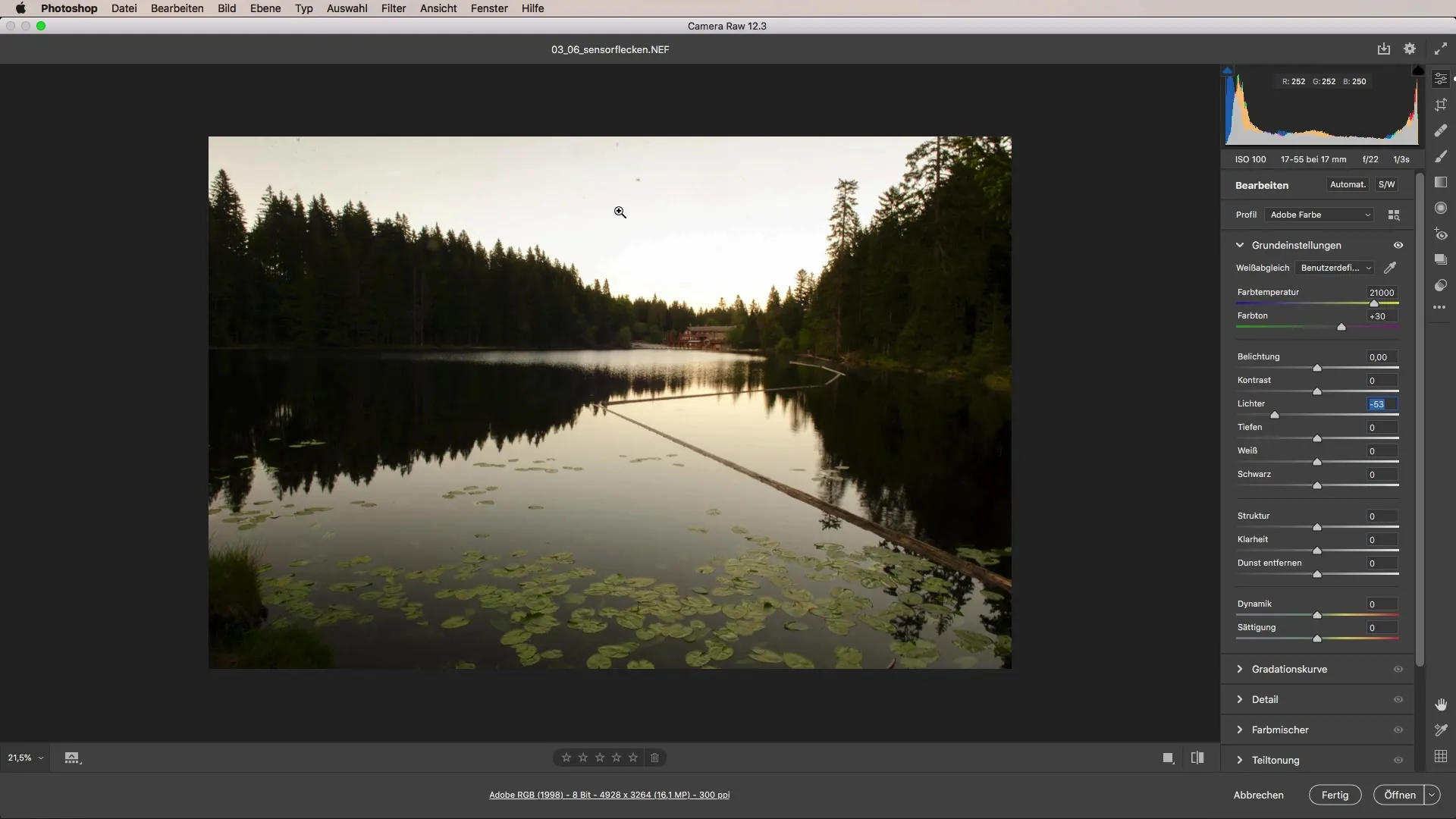
Une fois les réglages de base effectués, il est temps de s'attaquer aux taches de capteur. Celles-ci sont généralement clairement visibles une fois que tu agrandis l'image. Tu remarqueras que, par exemple, il y a de petites taches en haut de l'image qui perturbent le sujet.
Avant de retirer les taches de capteur, tu devrais redresser l'image. Tu peux le faire directement dans Camera Raw avec la fonction « redressement automatique » pour t'assurer que ton image est correctement proportionnée.
Après avoir redressé l'image, tu peux sélectionner le pinceau « Enlever la marque ». Celui-ci est particulièrement efficace pour éliminer les taches de capteur. Modifie la taille du pinceau pour couvrir la zone que tu souhaites traiter.
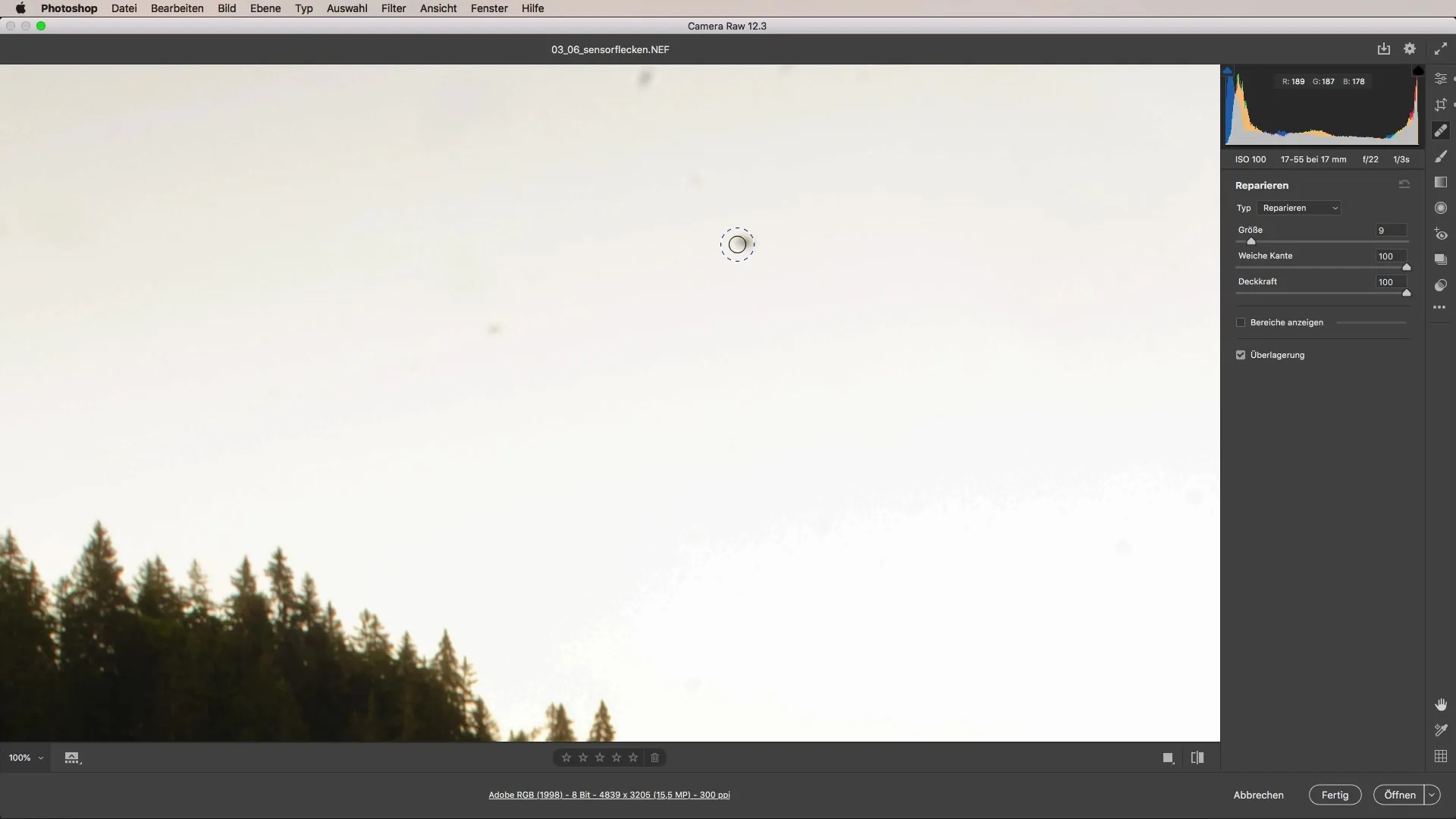
Maintenant, clique sur les taches que tu souhaites enlever sur l'image. Photoshop proposera automatiquement une zone alternative de l'image. Le programme tire des informations à partir de la zone la plus proche, afin que les taches soient supprimées de manière précise.
Lors de la suppression des taches, tu peux maintenir la barre d'espace enfoncée pour déplacer l'image. Cela te permettra de mieux surveiller la position des taches et de t'assurer que tu n'affectes pas accidentellement d'autres zones.
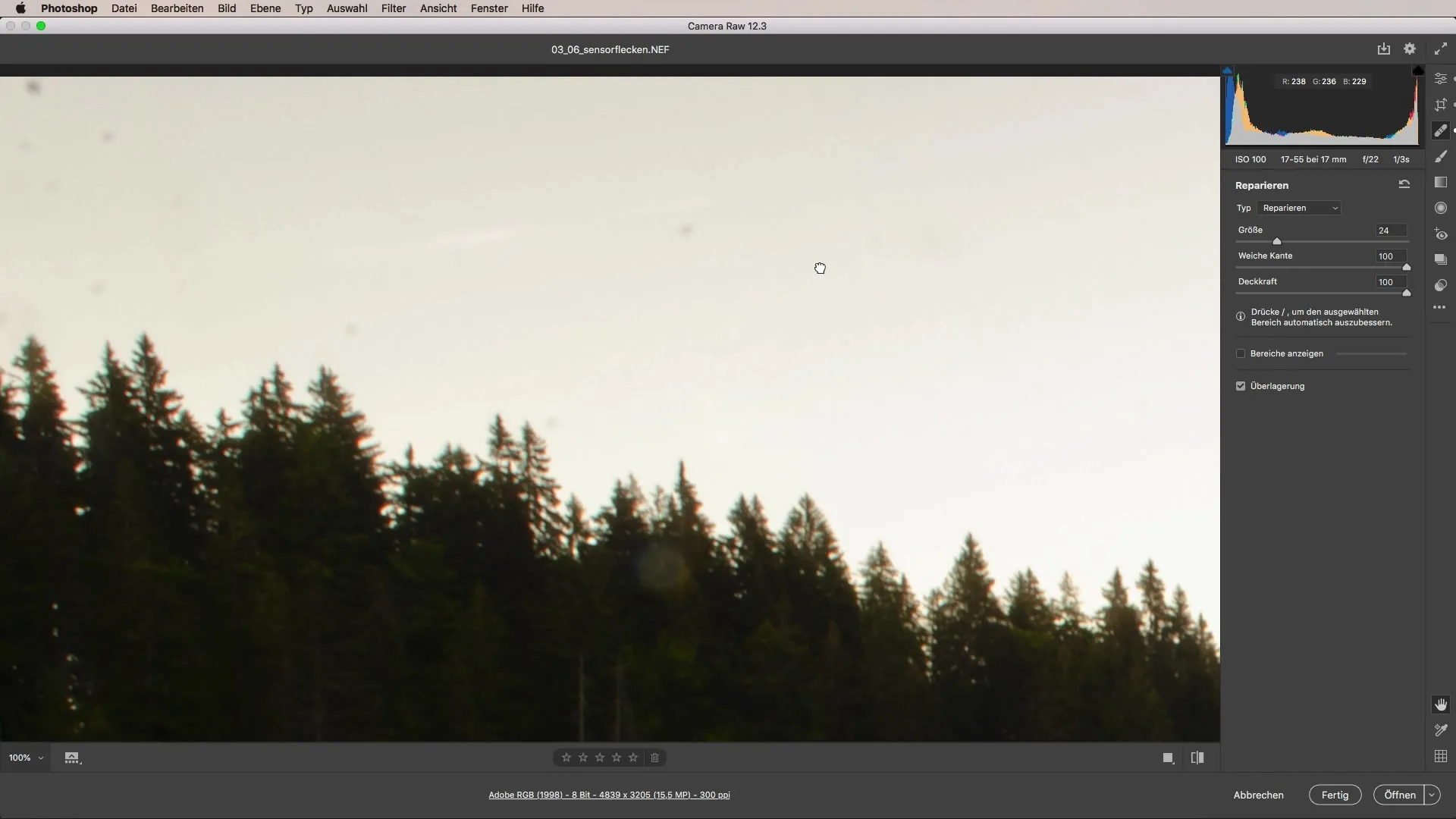
À chaque clic sur les taches de capteur, celles-ci disparaissent progressivement. Fais attention à vérifier les différentes zones de l'image pour que toutes les impuretés soient capturées.
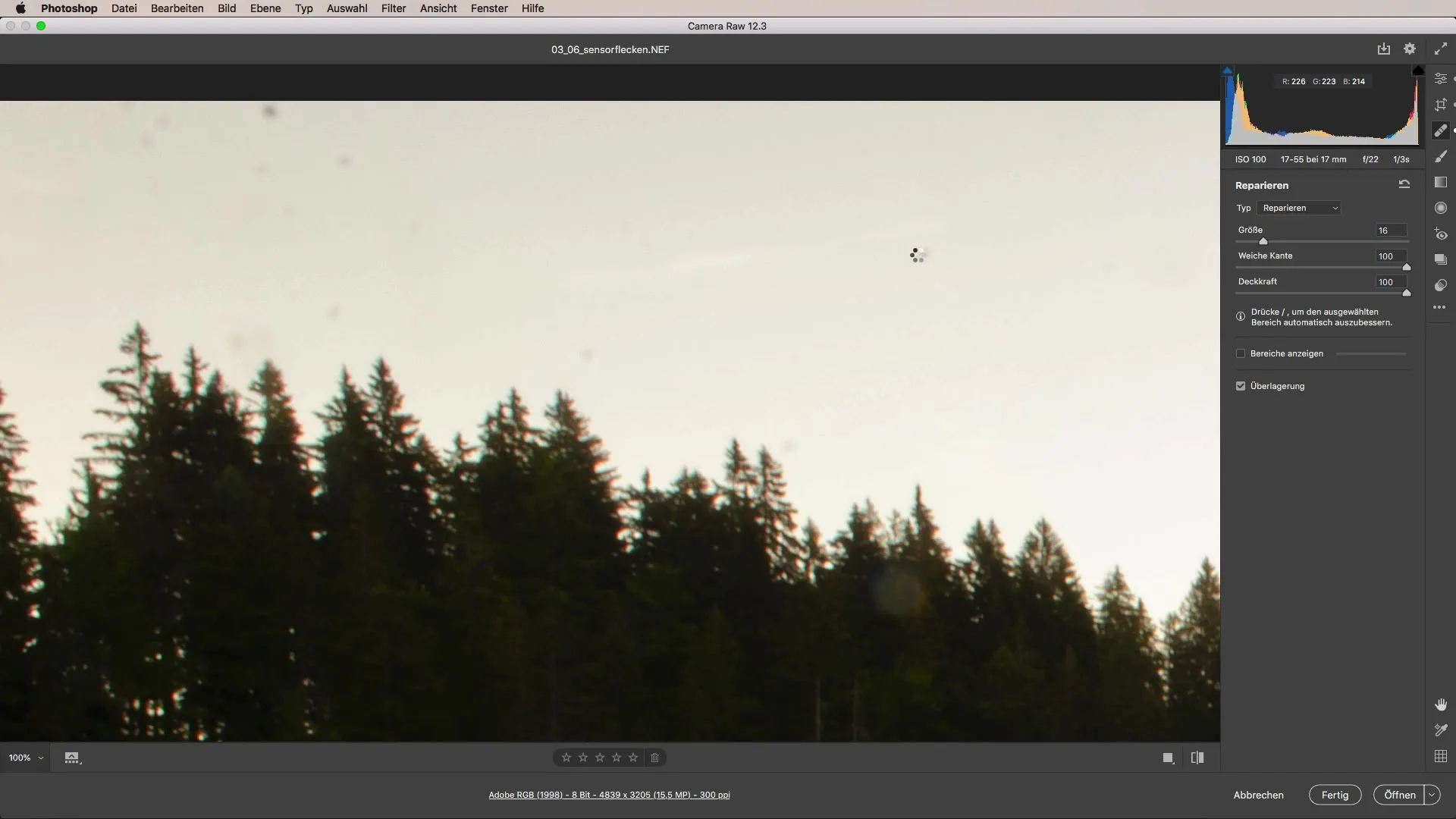
Lorsque tu as retiré toutes les taches de capteur, tu peux réinitialiser le zoom. Il est important de considérer le résultat dans son ensemble et de s'assurer que toutes les zones ont été traitées.
Un avantage de l'utilisation de cet outil dans Camera Raw est que tu peux faire des ajustements à tout moment, même après avoir terminé l'édition. Si un point ne te plaît pas, tu peux le déplacer ou le supprimer ultérieurement.
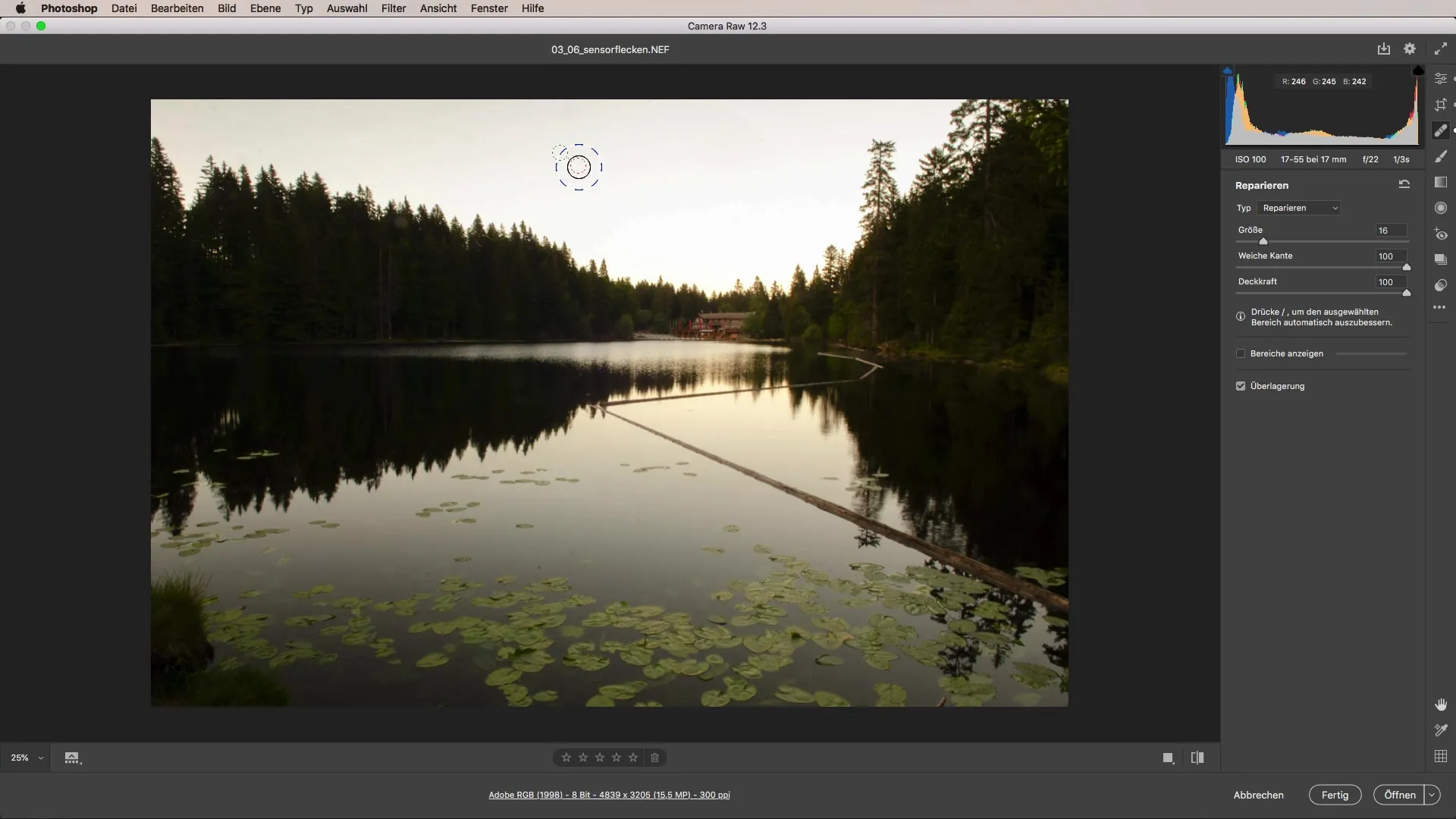
Tu es désormais bien préparé pour enlever efficacement les taches de capteur de tes images. Cette méthode rapide et simple t'aidera à faire briller tes images impressionnantes sous un nouveau jour.
Résumé – Élimination efficace des taches de capteur dans Camera Raw
Dans ce guide, tu as appris comment utiliser le pinceau « Enlever la marque » de manière efficace et simple pour extraire les taches de capteur de tes images. Les étapes sont concises et faciles à comprendre pour tous, tandis que la technique apprise sera également utile à l'avenir.
Questions fréquentes
Comment puis-je détecter les taches de capteur dans mon image ?Les taches de capteur apparaissent généralement comme des points sombres ou clairs lorsque tu agrandis ton image.
Puis-je annuler les modifications ?Oui, tu peux apporter des ajustements aux points retirés à tout moment.
Ai-je besoin de connaissances spéciales pour enlever les taches de capteur ?Non, la procédure est simple et ne nécessite que les connaissances de base du logiciel.
Combien de taches de capteur puis-je enlever en même temps ?Tu peux couvrir autant de taches que tu le souhaites en une seule fois, tant que tu les vois.


